Wie kann man das Zifferblatt von watchOS 10 Snoopy ersetzen?
Ich glaube, dass viele Leute nach dem Upgrade auf watchOS 10 auch das Zifferblatt auf Snoopy Snoopy ändern möchten, oder? Es ist mehr als ein einfaches Hintergrundbild, um genau zu sein, es ist eine Reihe dynamischer Bilder mit unzähligen Formen, die Sie jedes Mal glücklich machen, wenn Sie es betrachten. Um das Apple Watch-Gesicht in ein Snoopy-Gesicht zu ändern, können Sie wie folgt vorgehen:

1: Klicken Sie auf das Apple Watch-Gesicht und ziehen Sie es nach links, um „Neu“ anzuzeigen.
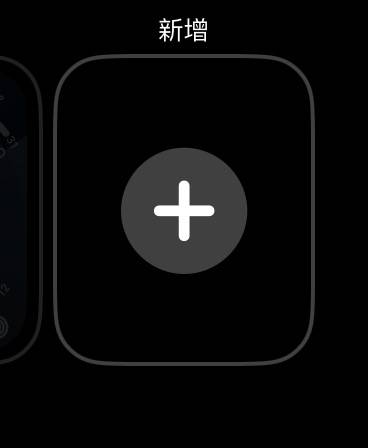
2: Wähle eine neue Oberfläche.
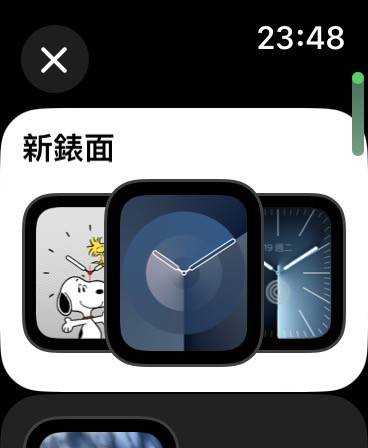
3: Sie können Snoopy finden und auf „Beitreten“ klicken.

Das obige ist der detaillierte Inhalt vonWie kann man das Zifferblatt von watchOS 10 Snoopy ersetzen?. Für weitere Informationen folgen Sie bitte anderen verwandten Artikeln auf der PHP chinesischen Website!

Heiße KI -Werkzeuge

Undresser.AI Undress
KI-gestützte App zum Erstellen realistischer Aktfotos

AI Clothes Remover
Online-KI-Tool zum Entfernen von Kleidung aus Fotos.

Undress AI Tool
Ausziehbilder kostenlos

Clothoff.io
KI-Kleiderentferner

AI Hentai Generator
Erstellen Sie kostenlos Ai Hentai.

Heißer Artikel

Heiße Werkzeuge

Notepad++7.3.1
Einfach zu bedienender und kostenloser Code-Editor

SublimeText3 chinesische Version
Chinesische Version, sehr einfach zu bedienen

Senden Sie Studio 13.0.1
Leistungsstarke integrierte PHP-Entwicklungsumgebung

Dreamweaver CS6
Visuelle Webentwicklungstools

SublimeText3 Mac-Version
Codebearbeitungssoftware auf Gottesniveau (SublimeText3)

Heiße Themen
 1377
1377
 52
52
 Wie lösche ich alle Desktop-Hintergrundbilder in Win7? Tipps zum Löschen personalisierter Hintergrundbilder in Win7
Jun 02, 2024 am 09:01 AM
Wie lösche ich alle Desktop-Hintergrundbilder in Win7? Tipps zum Löschen personalisierter Hintergrundbilder in Win7
Jun 02, 2024 am 09:01 AM
Im Win7-System möchten viele Benutzer personalisierte Desktop-Hintergrundbilder löschen, wissen aber nicht, wie sie diese löschen können. In diesem Artikel erfahren Sie, wie Sie personalisierte Hintergrundbilder im Win7-System löschen. 1. Öffnen Sie zunächst die Systemsteuerungsoberfläche des Win7-Systems und klicken Sie, um die Einstellungen für „Darstellung und Personalisierung“ einzugeben. 2. Klicken Sie dann in der geöffneten Benutzeroberfläche auf die Einstellung „Desktop-Hintergrund ändern“ 3. Klicken Sie dann unten auf „ Option „Desktop-Hintergrund“; 4. Wählen Sie dann „Alle auswählen“ und klicken Sie dann auf „Alle löschen“. Natürlich können Sie es auch unter „Anpassen“ verwenden, mit der rechten Maustaste auf das Design klicken, das Sie löschen möchten, und dann im Kontextmenü auf &q klicken
 Wie kann man das Zifferblatt von watchOS 10 Snoopy ersetzen?
Sep 23, 2023 pm 10:09 PM
Wie kann man das Zifferblatt von watchOS 10 Snoopy ersetzen?
Sep 23, 2023 pm 10:09 PM
Ich glaube, dass viele Leute nach dem Upgrade auf watchOS10 auch das Zifferblatt auf Snoopy ändern möchten, oder? Es ist mehr als ein einfaches Hintergrundbild, um genau zu sein, es ist eine Reihe dynamischer Bilder mit unzähligen Formen, die Sie jedes Mal glücklich machen, wenn Sie es betrachten. Um die Apple Watch-Oberfläche in eine Snoopy-Oberfläche zu ändern, können Sie wie folgt vorgehen: 1: Klicken Sie auf die Apple Watch-Oberfläche und ziehen Sie sie nach links, um „Neu“ anzuzeigen. 2: Wählen Sie eine neue Oberfläche aus. 3: Snoopy ist dort zu finden, und klicken Sie dann auf „Beitreten“.
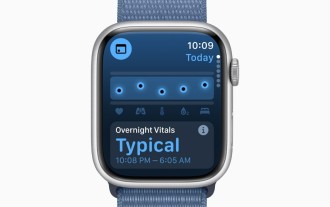 Apples watchOS 11 kann erkennen, wann Sie einschlafen, und Ihre Nickerchen verfolgen
Jun 21, 2024 am 07:41 AM
Apples watchOS 11 kann erkennen, wann Sie einschlafen, und Ihre Nickerchen verfolgen
Jun 21, 2024 am 07:41 AM
Schlaf-Tracking ist seit watchOS 7 eine Kernfunktionalität von Apple-Uhren. Seitdem haben über 100 Millionen Benutzer ihre Schlafdaten routinemäßig als wichtige Gesundheitsmetrik gemessen. Die Einschränkungen der Funktion können jedoch unendlich frustrierend sein
 So öffnen Sie das Kontrollzentrum auf der Apple Watch in watchOS 10
Sep 20, 2023 pm 02:17 PM
So öffnen Sie das Kontrollzentrum auf der Apple Watch in watchOS 10
Sep 20, 2023 pm 02:17 PM
So greifen Sie auf das Kontrollzentrum in watchOS 10 zu Die Art und Weise, wie wir mit unseren Uhren interagieren, ist seit der Einführung der ersten Apple Watch durch Apple mehr oder weniger gleich geblieben. Auch nach dem Hinzufügen so vieler neuer Funktionen bleibt die gesamte Benutzeroberfläche konsistent. Aber watchOS10 bringt große Veränderungen! Auf einer Apple Watch mit watchOS 9 oder früher können Sie das Kontrollzentrum schnell öffnen, indem Sie auf dem Bildschirm nach oben wischen. Mit dem Update auf watchOS 10 ruft die Wischgeste jedoch einen ganz neuen intelligenten Stapel von Widgets anstelle des Kontrollzentrums auf. Die große Frage ist also, wie man das Kontrollzentrum auf der Apple Watch in WatchOS10 öffnet. Die Antwort lautet wie folgt:
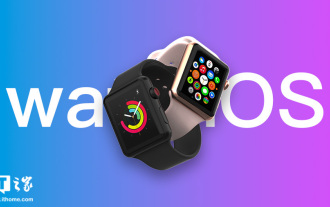 Der letzte Zweig der 10.x-Ära, Apple watchOS 10.6 Public Beta 1, wird veröffentlicht
Jun 21, 2024 pm 05:40 PM
Der letzte Zweig der 10.x-Ära, Apple watchOS 10.6 Public Beta 1, wird veröffentlicht
Jun 21, 2024 pm 05:40 PM
Laut Nachrichten dieser Website vom 21. Juni hat Apple heute das watchOS10.6PublicBeta1-Update (interne Versionsnummer: 21U5551b) an Apple Watch-Benutzer weitergegeben. Dieses Update ist 3 Tage von der entsprechenden Entwickler-Vorschauversion entfernt. [Klicken Sie hier, um direkt zum Upgrade-Tutorial zu gelangen] watchOS10.6 ist möglicherweise der letzte Entwicklungszweig von watchOS10. Verbessern Sie die Hintergrundstabilität und andere Aspekte. Um das watchOS10.6-Update zu installieren, müssen Entwickler die AppleWatch-App öffnen und „
 Wie ändere ich das Hintergrundbild durch ein anderes, wenn ich ein Video auf Kuaishou poste? Wie stelle ich das Hintergrundbild zum Posten von Videos ein?
Mar 21, 2024 pm 11:20 PM
Wie ändere ich das Hintergrundbild durch ein anderes, wenn ich ein Video auf Kuaishou poste? Wie stelle ich das Hintergrundbild zum Posten von Videos ein?
Mar 21, 2024 pm 11:20 PM
Auf der Kuaishou-Plattform können Nutzer selbst gedrehte Kurzvideos posten und ihre Lebensmomente mit anderen teilen. Ein gutes Hintergrundbild kann nicht nur das Erscheinungsbild des Videos verbessern, sondern auch das Thema des Videos besser vermitteln. Wie kann man also andere Hintergrundbilder ändern, wenn man Videos auf Kuaishou postet? 1. Wie ändere ich das Hintergrundbild eines auf Kuaishou geposteten Videos? 1. Wählen Sie beim Aufnehmen eines Videos ein Hintergrundbild aus. Wenn Sie ein Video aufnehmen, können Sie ganz einfach ein Bild als Hintergrund auswählen. Klicken Sie während des Aufnahmevorgangs einfach auf die Schaltfläche „Bild“ in der Mitte unter der Kuaishou-Benutzeroberfläche und wählen Sie dann das Bild aus, das Sie als Hintergrund verwenden möchten. Auf diese Weise ersetzt das Hintergrundbild beim Abspielen des Videos den Hintergrund des Originalvideos. 2. Importieren Sie vorhandene Videos und ändern Sie den Hintergrund. Wenn Sie bereits ein Video gedreht haben, können Sie das Video auch auf der Kuaishou-Plattform importieren und den Hintergrund ändern.
 Apple veröffentlicht die erste öffentliche Betaversion von watchOS 11, die Gesundheitsüberwachungs-Apps und andere Funktionen hinzufügt
Jul 17, 2024 am 01:50 AM
Apple veröffentlicht die erste öffentliche Betaversion von watchOS 11, die Gesundheitsüberwachungs-Apps und andere Funktionen hinzufügt
Jul 17, 2024 am 01:50 AM
Am 16. Juli veröffentlichte Apple die erste öffentliche Betaversion von watchOS11 für öffentliche Tester, sodass auch Nicht-Entwickler die neuen Funktionen im Voraus testen konnten. 1. Benutzer müssen sich zunächst auf der Beta-Software-Website von Apple registrieren, ihr iPhone auf die öffentliche Beta-Version von iOS18 aktualisieren und dann watchOS11 herunterladen. Öffnen Sie die Watch-App auf Ihrem iPhone, gehen Sie zu den „Allgemein“-Einstellungen, wählen Sie „Software-Update“ und wählen Sie dann unter „Beta-Update“ die öffentliche Betaversion von watchOS11 aus, um sie zu installieren. watchOS11 hat eine neue Anwendung namens „Vitals“ hinzugefügt, die für verwendet werden kann
 watchOS 10.2: So ändern Sie Ihr Zifferblatt per Wisch
Dec 15, 2023 pm 11:15 PM
watchOS 10.2: So ändern Sie Ihr Zifferblatt per Wisch
Dec 15, 2023 pm 11:15 PM
In watchOS 10.2 können Sie Wischgesten aktivieren, um einfacher zwischen den Zifferblättern der Apple Watch zu wechseln, genau wie zuvor in watchOS 9. Lesen Sie weiter, um herauszufinden, wie es geht. Wenn Sie ein langjähriger Apple Watch-Benutzer sind, erinnern Sie sich wahrscheinlich an eine Zeit, als Sie das Zifferblatt auf dem Display mit einer einfachen Wischgeste wechseln konnten. Dies war die Standardinteraktion in watchOS9, aber Apple hat die Geste dann entfernt, als es auf watchOS10 aktualisiert hat. Apple hat die Interaktion geändert, weil Benutzer sich darüber beschwert haben, dass es zu einfach sei, versehentlich Zifferblätter zu ändern. Aber für alle, die dieses Problem noch nie hatten: Apple hat es nur schwieriger gemacht – es ist vor dem Wischen erforderlich



